Как увеличить дальность блютуз соединения xiaomi
В крупных городах проблемы со связью возникают редко. Большое количество вышек обеспечивают людей интернетом и связью , и разговаривать с кем-либо по видеосвязи, либо же скачивать большой объем данных даже через мобильный интернет - уже давно норма . Скорости передачи данных впечатляют.
Но только стоит выехать за пределы города, как начинается игра " найди вышку ". Хоть они и могут покрывать большие местности, но за пределами городов их количество сокращается. Так жк, вышки в небольших городах могут работать на других частотах. Отсюда логичное следствие в виде ухудшения связи.
Многие слышали об истории, как молодой парень из небольшого поселка (в котором работает только медленные 2G-сети) залезал на березу для того, чтобы попасть на занятия "по удалёнке" - только оттуда смартфон мог поймать 3G-сеть. Вот это стремление к познаниям!
К счастью, на смартфонах Xiaomi можно частично решить эту проблему путем выбора каналов связи. В этой статье я кратко изложу о способе усиления сигнала.
ВАЖНО: выбор определенных каналов может сказаться на потреблении энергии смартфоном (в положительную или отрицательную сторону).
Выбираем SIM-карту
Если вы пользуетесь сразу двумя сим-картами, то производить настройку нужно отдельно для каждой из них .
- Выбрать симку можно в настройках , а именно в пункте " SIM-карты и мобильные сети ":
- В настройках симки, которую вы выбрали, переходим во вкладку " Точки доступа (APN) ".
В этом меню мы видим все доступные мобильные интернет-соединения . В моем случае это " Билайн ", поэтому я выбираю именно эту сеть нажатием на указатель справа от названия .
- Перед нами множество пунктов меню, из которых нам нужен только один - " Канал ". По стандарту системой не выбран ни один канал связи.
- Нам же нужно активировать каналы LTE (для 4G-сетей), UMTS, HSPAP, HSPA, HSUPA, HSDPA (для 3G-сетей, если вы ими пользуетесь), GPRS и EDGE . Нажимаем клавишу ОК , после чего переходим во всплывающее меню " ещё " (в самом низу) и нажимаем кнопку " Сохранить ". После этого устройство нужно перезагрузить .
В моем случае, четыре деления превратились в постоянные пять , за исключением мест, где связь ловит совсем плохо. Проблемы со связью почти "сошли на нет".
Для тех, кто хочет улучшить качество разговора при мобильном звонке: в том же меню "SIM-карты и мобильные сети", в настройках определенной сим-карты можно активировать пункт "VoLTE".
Кратко: технология быстрее передает звук, за счёт чего растет его качество, а также это помогает сразу установить связь с другим абонентом, без посредников. Но функция работает не везде: в основном, ее поддерживают операторы крупных городов.
Благодарю за прочтение статьи. Если не трудно - поделись статьей с друзьями через соц. сети. Этим ты помогаешь каналу развиваться :)
Но если вам вдруг захочется узнать другие подробности про работу технологии Bluettooth, ТО ЕСТЬ У НАС – ЧИТАЕМ на здоровье.
Главный миф
Издревле, когда по земле еще ходили кнопочные Сименсы, пошел миф:
Bluetooth не работает далеко – максимум 10 метров.
И вот это число напрочь у меня засело в голове. А по опросу – не только у меня. Но это миф. Миф, который все равно дает правильную рабочую цифру.
Актуальная теория
Если зайти на забугорную Википедию и глянуть статью про Bluetooth – там будет написано как раз, что радиус действия технологии КАК МИНИМУМ 10 метров, а верхнего предела нет (действительно, ведь вопрос в итоговой мощности). Теоретические выкладки:
Старые версии (даже ранее Bluetooth 4.0) – до 10 м
Начиная с Bluetooth 5.0 – до 1500 м
С порога закрою вопрос – точных замеров по номерам стандартов (1, 2, 3, 4, 4.1, 4.2, 5.0, 5.1, 5.2) в природе нет и не будет. Стандарты не регулирую дальность передачи, за то отвечают другие свойства приемника и источника – смотрите ниже.
Сразу же понимаем – это какие-то теоретические замеры, которые зависят от многих условий. Про тот же Wi-Fi эти теоретические замеры показывают, что домашние роутеры делают покрытие в радиусе около 100 метров – хотя у многих они не могут обеспечить стабильной связью и небольшую «однушку». С Блютузом здесь примерно такая же история.
Что на практике?
А на практике все как в мифе – СРЕДНИЙ радиус работы устройств в простой квартире с возможной стеной – до 10 метров. Актуально для телефонов, ноутбуков, наушников и устройств умного дома.
Специально извратился и провел тесты поддержки сигнала на своем ноутбуке, телефоне, TWS и полноразмерных наушниках во всех вариациях. Расстояние работы – примерно одно и то же. Рабочие версии Bluetooth в связях: 5.0-5.0, 5.0-4.2.
Что влияет на дальность действия?
И вот теперь мы и приехали к тому самому, что в теории дальность может быть больше километра и меньше метра (так на официальном сайте Bluetooth и сказано – ибо it depends). И на каком конкретно расстоянии будет работать Bluetooth конкретно в ваших условиях, никто не заручится. Так что здесь и предлагаю посмотреть, от чего и что зависит.
- Частота и длина волны . Отсылка к школьному курсу физики – чем выше частота, тем меньше длина волны, тем хуже волна проходит через препятствия. Рабочая частота Bluetooth – 2,4 ГГц (2400-2483,5 МГц). По своей природе эта частота не создана для передачи на сотни километров.
- Чувствительность приемника . Даже не столько речь о точной чувствительности, сколько вообще о конечном устройстве. Даже от наушников к наушникам результат может меняться.
- Мощность передатчика . Т.е. и источник сигнала может работать с разной мощностью. Зарезервированный диапазон – 0,01-100 мВт. И в зависимости от этого, нашел вот такую интересную табличку разделения по классам от мощности:
- Антенна (и усиление антенны) . Т.к. у нас портал больше для домашних пользователей, то здесь стоит понять, что в том же ноутбуке есть скрытые антенны. И периодически при непонятных обстоятельствах они отваливаются – тогда и блютуз перестает работать, и Wi-Fi начинает плохо ловить. То же самое может касаться конечных устройств, особенно TWS-наушников, где спрятать хорошую антенну физически невозможно.
- Потери в среде . В вакууме сигнал может распространяться бесконечно. Но мы живем не в вакууме. Поэтому в условиях города с обилием других устройств и стен связь будет гаситься гораздо быстрее чем в открытом поле. Поэтому в квартирах он и берет что-то около 10 метров. Причем ситуация может меняться в обед и вечером (дома или на работе соседи).
Калькулятор дальности
На официальном сайте Bluetooth есть интересный калькулятор дальности работы технологии в зависимости от указанных выше параметров. Английский, но глянуть интересно. Рекомендую и вам проверить, на каком расстоянии действует Bluetooth по версии разработчика стандарта.
КАЛЬКУЛЯТОР ДАЛЬНОСТИ РАБОТЫ BLUETOOTH
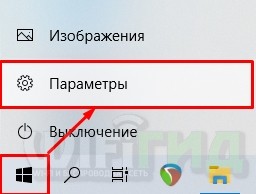
На этом буду завязывать. Очень надеюсь, что смог ответить на ваш вопросы, и вы поняли, почему «it depends» так важно здесь. Bluetooth может работать как на 1 метр, так и на 1 километр.
В этой теме мы поговорим о Bluetooth 5.0.
За последние несколько лет стандарты передачи данных развиваются в соответствии с требованиями отрасли и Bluetooth не является исключением в этом случае. Последняя крупная версия стандарта Bluetooth 4.0 была представлена в 2011 году, а последнее итеративное обновление bluetooth 4.2.2 в декабре 2014 года. Теперь пришло время bluetooth 5.0!

kr_obzor.jpg (155.7 KB, Downloads: 10)
2017-10-14 21:21:26 Upload

da71aee7-3155-43e3-8066-b5f654abb2dc.jpg (112.32 KB, Downloads: 6)
2017-10-14 21:15:15 Upload
osobennosti.jpg (155.73 KB, Downloads: 6)
2017-10-14 21:23:26 Upload
2. В 4 раза дальше
С повышением скорости Bluetooth 5.0 увеличили дальность в четыре раза (до 76 метров) по сравнению с Bluetooth 4.2. Это особенно полезно для таких вещей, как портативные колонки и другие Bluetooth-устройства. Это огромный прыжок в расстоянии, в сравнении с Bluetooth 4.2. Этот расширенный диапазон Bluetooth 5.0 также может оказать большое влияние на интеллектуальные домашние устройства, такие как интеллектуальные камеры безопасности и интеллектуальные лампы.
Bluetooth 5.0 имеет большую пропускную способность для поддержки двух наборов беспроводных устройств за раз. Это означает, что вам не нужно делиться своими наушниками с друзьями, вы и ваш друг можете одновременно использовать два разных беспроводных устройства.
4. Готовность к IoT
В предыдущей версии Bluetooth (Bluetooth 4.2), есть некоторые функции, чтобы заставить его работать с так называемым Интернетом Вещей (IoT). Но Bluetooth 5.0 обладает полным пакетом для IoT-устройств, и это поможет лучше управлять устройствами.
Кроме того, с увеличением мощности вещания новый стандарт будет легче общаться с устройствами IoT. Таким образом, вы можете управлять своими устройствами с большего расстояния, вероятно, вне вашего дома. И это мощь Bluetooth 5.0.
5. Сервис обнаружения местоположения
Bluetooth 5.0 - это не только более высокая скорость передачи и более высокая пропускная способность, он также может импровизировать службы определения местоположения.
Для крупных торговых центров будет полезно идентифицировать людей из внутренней навигации. Это будет возможно, потому что Bluetooth 5.0 позволяет «значительно увеличенную пропускную способность для передачи рекламы», согласно Bluetooth SIG. Это означает, что он сможет передавать информацию, не создавая никакого фактического соединения.
6. Низкое энергопотребление
Bluetooth имеет низкое энергопотребление, представленное в Bluetooth 4.0, является функцией в спецификации Bluetooth Core версии 5.0. Фактически, новые функции и преимущества Bluetooth 5.0 разработаны специально для Bluetooth с низким энергопотреблением..
Соединение по Bluetooth — хороший способ перекинуть файлы с одного устройства на другое или подключить беспроводные гаджеты друг к другу. Но иногда возникают проблемы с сопряжением. Рассказываем, что делать, если подключение по Bluetooth не работает.
В целом, Bluetooth имеет обратную совместимость: устройства, поддерживающие стандарт Bluetooth 5.0, по-прежнему могут сопрягаться с устройствами, использующими, скажем, древний Bluetooth 2.1, вышедший еще в 2007 году.
Исключение составляют гаджеты, которые используют версию с низким энергопотреблением под названием Bluetooth Low Energy, которая работает по другому протоколу, нежели старые или «классические» устройства Bluetooth. Устройства с BLE не обладают обратной совместимостью и не распознают старые устройства, поддерживающие классический Bluetooth. Обычно BLE-девайсы — это метки, фитнес-браслеты и пр.

Если устройство поддерживает Bluetooth 4.0, 4.2 или 5.0, оно должно распознавать в том числе и Bluetooth LE
Что можно сделать, если соединение по Bluetooth не работает?
1. Убедиться, что Bluetooth активен, а устройства сопряжены и находятся на близком расстоянии друг от друга. Иногда для сопряжения требуется ввести код в смартфоне или ПК.
2. Включить режим видимости. Часто это касается фитнес-браслетов и информационно-развлекательной системы автомобиля — пользователи забывают активировать режим видимости.
3. Выключить и снова включить оба устройства либо соединение Bluetooth — как ни странно, но это до сих пор один из самых работающих методов.
4. Удалить старые подключения. Иногда гаджеты поддерживают только одно подключение — особенно часто это касается беспроводных колонок. Так что вы можете пытаться подключить динамик к планшету, в то время как он успешно сопрягается с устройством, с которым соединился в последний раз, например, со смартфоном. Выключите на время этот девайс или удалите у него подключение.
5. Зарядить оба устройства, которые пытаетесь связать. Некоторые гаджеты поддерживают интеллектуальное управление питанием, которое может отключать Bluetooth, если уровень заряда батареи слишком низкий.
6. Удалить устройство со смартфона и найти заново. В настройках iOS вы можете удалить устройство, нажав на его имя, а затем «Забыть это устройство». На Android коснитесь имени устройства и затем «Разорвите пару». Если речь идет о системе автомобиля, может потребоваться выключить зажигание, открыть и закрыть дверь авто и подождать пару минут, прежде чем пытаться снова выполнить сопряжение.
7. Отойти от источников помех. Очень редко, но могут мешать сигналы от других устройств, например, Wi-Fi-роутера, порта USB 3.0. Помехой может стать даже усиленный чехол для смартфона.
8. Обновить драйверы и прошивку оборудования.
9. Очистить кэш Bluetooth. Иногда приложения могут мешать работе Bluetooth и очистка кэша может решить проблему. В Android-устройствах этот раздел находится в настройках системы: «Система» — «Дополнительно» — «Сбросить параметры» — «Сбросить настройки Wi-Fi, мобильного телефона и Bluetooth». На iOS понадобится разорвать пару со всеми устройствами (перейдите в «Настройки» — Bluetooth, выберите значок информации и «Забыть это устройство» для каждого девайса), затем перезагрузить гаджет.
Читайте также:


